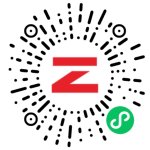C296常见问题以及解决方案
我可以将Zosi C296摄像头连接到Zosi POE/NVR系统吗
如果要将C296摄像头连接到ZOSI无线NVR,摄像头和NVR必须连接到同一路由器;
如果您想将C296摄像头连接到ZOSI无线NVR或ZOSI Poe NVR;请注意,摄像头和NVR必须连接到同一路由器(同一网络)
1)通过以太网电缆将POE/NVR连接到同一路由器。
2)并将Ipc摄像头连接到同一个家庭网络。(此摄像头应通电)
3)它主要是同一个网络,所以这个摄像头可以直接在显示器上映射。
无线连接:
1) 请尝试以下两种方法,首先通过无线连接添加摄像头。
- 如何通过AP将C296相机添加到Zosi Smart应用程序
- 如何通过Wifi将C296摄像头添加到Zosi Smart应用程序
注意:如果设备未成功添加,请按设备重置按钮5秒重置设备,然后根据上述步骤再次添加设备。
2) 如果你的应用程序成功地将摄像头添加到同一个家庭网络中,它可以直接映射到nvr上,如果无法映射,可以这样操作:
步骤1:输入Poe/NVR的IPC通道配置,点击“搜索”找到摄像头。
步骤2:找到相机后,请单击“全部添加”添加相机。并将其成功添加到POE/NVR中。
步骤3:您可以在这个监视器上查看您的摄像头。
有线连接:
1) 用电源适配器(12V-1A)连接无线摄像头。确保您的C296摄像头和zosi NVR系统通过局域网电缆连接到同一路由器,这样这两个设备将位于同一网络中。
2) 如果此摄像头连接到同一网络,则可以直接映射到nvr上,如果无法映射,则可以这样操作:
步骤1:输入NVR的IPC通道配置,点击“搜索”以查找摄像头。
步骤2:找到相机后,请单击“全部添加”添加相机。
步骤3:它将被成功添加到NVR中。
如何通过AP将C296相机添加到Zosi Smart应用程序
步骤1:登录您的zosi智能账户并打开相机电源;
步骤2:右键单击右上角,点击+进行添加;
步骤3:通过AP选择添加设备;
步骤4 :wifi设置指南如下:
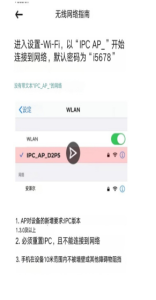
步骤5:返回手机设置无线局域网,选择以IPCXXXXXXXXXXXXXXX111A开头的wifi名称并连接此wifi,然后输入此wifi的密码。(请注意,它实际上不能用作网络)
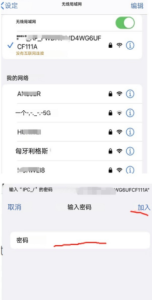
步骤6:确保您的手机已正确连接到IPCXXXXXXXXXXX111A wifi;然后回到zosi智能应用程序,检查相机状态是否显示图像。并将此IPCXXXXXXXXXXX111A网络替换为您的家庭网络。
步骤7:输入家庭网络的密码后,等待几分钟,它将成功连接。
步骤8:前往实时取景区,享受您的家受到保护的感觉。
如何通过WIFI将C296 WIFI摄像头添加到Zosi App
步骤1:登录您的zosi智能账户并打开相机电源;
步骤2:右键单击右上角,点击+进行添加;
步骤3:扫描相机标签上的二维码。
步骤4:你应该会听到提示音。
步骤5:检查“已连接”。然后单击“下一步”。
步骤6:选择“无线网络”确保您的手机正确连接到信号最好的家庭wifi;输入正确的wifi密码(请注意,如果您输入了错误的家庭密码,将无法添加);点击“下一个”。
步骤7:将此二维码显示给您要添加的一个摄像头;您将听到无线配置成功;然后单击“下一步”;
步骤8:等待几秒钟,耐心等待。相机将被成功添加。
步骤9:返回“设备列表”页面,单击右侧页面进行查看。
如果您仍然难以添加相机,请联系我们的代理商以获得快速帮助。(请提供您的订单号和您的zosi智能应用程序、您的相机uid,如果有特殊符号,请确认wifi密码)
如何启动Zosi C296的自动跟踪功能
问:如何打开zosi C296相机的自动跟踪功能?
答:1、通过zosi智能应用程序进入ipc摄像头设置;
2、点击摄像头设置-智能检测;
3、检查人形跟踪是否打开,如果打开,它可以自动跟踪人员移动。如果没有,你可以打开它。